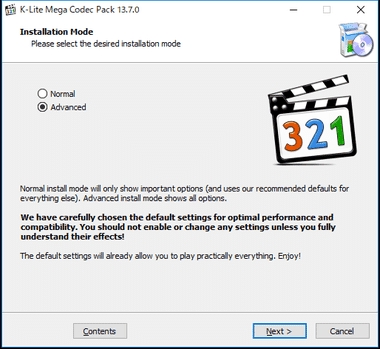Sikat ang Excel sa mga accountant, ekonomista at financier, hindi bababa sa dahil sa malawak na mga tool para sa pagsasagawa ng iba't ibang mga kalkulasyon sa pananalapi. Pangunahin ang pagtupad ng mga gawain ng oryentasyong ito ay itinalaga sa isang pangkat ng mga pag-andar sa pananalapi. Marami sa kanila ay maaaring maging kapaki-pakinabang hindi lamang para sa mga espesyalista, kundi pati na rin para sa mga manggagawa sa mga kaugnay na industriya, pati na rin para sa mga ordinaryong gumagamit sa kanilang mga pangangailangan sa sambahayan. Isaalang-alang natin ang mga tampok na ito ng application nang mas detalyado, at bigyang-pansin din ang mga pinakatanyag na operator ng pangkat na ito.
Pag-areglo gamit ang mga pag-andar sa pananalapi
Ang pangkat ng data ng operator ay may kasamang higit sa 50 mga formula. Magkahiwalay kaming manirahan sa sampung pinakatanyag sa kanila. Ngunit una, tingnan natin kung paano buksan ang isang listahan ng mga instrumento sa pananalapi para sa paglipat sa paglutas ng isang tiyak na problema.
Ang paglipat sa toolbox na ito ay pinaka-madaling nagawa sa pamamagitan ng Function Wizard.
- Piliin ang cell kung saan ipapakita ang mga resulta ng pagkalkula, at mag-click sa pindutan "Ipasok ang function"matatagpuan malapit sa linya ng mga formula.
- Nagsisimula ang function wizard. Mag-click sa bukid. "Mga kategorya".
- Bubukas ang isang listahan ng magagamit na mga grupo ng operator. Pumili ng isang pangalan mula dito "Pinansyal".
- Ang listahan ng mga tool na kailangan namin ay inilunsad. Pumili kami ng isang tukoy na function upang makumpleto ang gawain at mag-click sa pindutan "OK". Pagkatapos ay bubukas ang window ng mga argumento ng napiling operator.




Sa Function Wizard, maaari mo ring dumaan sa tab Mga formula. Ang pagkakaroon ng paggawa ng paglipat dito, kailangan mong mag-click sa pindutan sa laso "Ipasok ang function"nakalagay sa toolbox Tampok na Library. Kaagad pagkatapos nito, nagsisimula ang Function Wizard.

Mayroon ding isang paraan upang pumunta sa nais na pinansiyal na operator nang walang paglulunsad ng paunang window ng wizard. Para sa mga layuning ito sa parehong tab Mga formula sa pangkat ng mga setting Tampok na Library sa laso, mag-click sa pindutan "Pinansyal". Pagkatapos nito, magbubukas ang isang drop-down list ng lahat ng magagamit na mga tool ng block na ito. Piliin ang ninanais na item at mag-click dito. Kaagad pagkatapos nito, magbubukas ang isang window ng kanyang mga argumento.

Aralin: Function Wizard sa Excel
KAKAYAHAN
Ang isa sa mga pinaka hinahangad na mga operator para sa financier ay ang pagpapaandar KAKAYAHAN. Pinapayagan ka nitong kalkulahin ang kakayahang kumita ng mga seguridad sa pamamagitan ng petsa ng kasunduan, ang epektibong petsa (pagbabayad), ang presyo para sa 100 rubles ng halaga ng pagtubos, taunang rate ng interes, ang halaga ng pagtubos para sa 100 rubles ng halaga ng pagtubos at ang bilang ng mga pagbabayad (dalas). Ang mga parameter na ito ay mga argumento ng pormula na ito. Bilang karagdagan, mayroong isang opsyonal na argumento. "Batayan". Ang lahat ng data na ito ay maaaring maipasok nang direkta mula sa keyboard sa kaukulang mga patlang ng window o maiimbak sa mga cell sa mga sheet ng Excel. Sa huling kaso, sa halip na mga numero at petsa, kailangan mong magpasok ng mga link sa mga cell na ito. Maaari mo ring ipasok ang function sa formula bar o rehiyon sa sheet nang manu-mano nang hindi tinawag ang window window. Sa kasong ito, dapat kang sumunod sa sumusunod na syntax:
= INCOME (Date_sog; Date_initial_on force; Rate; Presyo; Redemption "Frequency; [Batayan])

BS
Ang pangunahing layunin ng pagpapaandar ng BS ay upang matukoy ang hinaharap na halaga ng pamumuhunan. Ang mga argumento nito ay ang rate ng interes para sa panahon (Bid), ang kabuuang bilang ng mga panahon ("Number_per") at patuloy na pagbabayad para sa bawat panahon ("Plt") Kasama sa mga opsyonal na argumento ang kasalukuyang halaga (Sal) at pagtatakda ng term sa pagbabayad sa simula o sa pagtatapos ng panahon ("Uri") Ang pahayag ay may mga sumusunod na syntax:
= BS (Bet; Kol_per; Plt; [Ps]; [Type])

VSD
Operator VSD kinakalkula ang panloob na rate ng pagbabalik para sa mga daloy ng cash. Ang tanging kinakailangang argumento sa pagpapaandar na ito ay ang mga halaga ng daloy ng cash, na maaaring kinakatawan sa worksheet ng Excel sa pamamagitan ng saklaw ng data sa mga cell ("Mga Pinahahalagahan") Bukod dito, sa unang cell ng saklaw ay dapat ipahiwatig ang halaga ng pamumuhunan sa isang "-", at sa natitirang halaga ng kita. Bilang karagdagan, mayroong isang opsyonal na argumento "Hulaan". Ipinapahiwatig nito ang tinantyang halaga ng kakayahang kumita. Kung hindi mo ito tinukoy, pagkatapos ay ang default na halaga na ito ay kinuha bilang 10%. Ang syntax ng formula ay ang mga sumusunod:
= VSD (Mga Pinahahalagahan; [Mga Assign])

Ministri ng Panloob na Panlabas
Operator Ministri ng Panloob na Panlabas isinasagawa ang pagkalkula ng binagong panloob na rate ng pagbabalik, isinasaalang-alang ang porsyento ng muling pag-aani ng mga pondo. Sa pagpapaandar na ito, bilang karagdagan sa hanay ng mga cash flow ("Mga Pinahahalagahan") ang mga pangangatwiran ay ang rate ng financing at ang rate ng muling pag-aangkop. Alinsunod dito, ang syntax ay ang mga sumusunod:
= Ministry of Internal Affairs (Mga Pinahahalagahan; Bet_financer; Bet_reinvestir)

PRPLT
Operator PRPLT kinakalkula ang halaga ng mga pagbabayad ng interes para sa tinukoy na tagal. Ang mga argumento ng pagpapaandar ay ang rate ng interes para sa panahon (Bid); tagal ng panahon ("Panahon"), ang halaga ng kung saan ay hindi maaaring lumampas sa kabuuang bilang ng mga tagal; bilang ng mga panahon ("Number_per"); halaga ngayonSal) Bilang karagdagan, mayroong isang opsyonal na argumento - halaga sa hinaharap ("Bs") Ang formula na ito ay maaari lamang mailapat kung ang mga pagbabayad sa bawat panahon ay ginawa sa pantay na mga bahagi. Ang syntax nito ay may mga sumusunod na form:
= PRPLT (Bet; Panahon; Q_per; Ps; [BS])

PMT
Operator PMT kinakalkula ang pana-panahong halaga ng pagbabayad na may palaging interes. Hindi tulad ng nakaraang pag-andar, ang isang ito ay walang pagtatalo "Panahon". Ngunit ang opsyonal na argumento ay idinagdag "Uri", na nagpapahiwatig sa simula o sa pagtatapos ng panahon, dapat gawin ang isang pagbabayad. Ang natitirang mga parameter ay ganap na nag-tutugma sa nakaraang formula. Ang syntax ay ang mga sumusunod:
= PLT (Bet; Call_per; Ps; [BS]; [Type])

PS
Pormula PS ginamit upang makalkula ang kasalukuyang halaga ng pamumuhunan. Ang pagpapaandar na ito ay kabaligtaran ng operator PMT. Mayroon siyang eksaktong parehong mga argumento, ngunit sa halip na sa kasalukuyang halaga ng argumento ("PS"), na kung saan ay talagang kinakalkula, ang halaga ng pana-panahong pagbabayad ("Plt") Ang syntax ay ang mga sumusunod:
= PS (Bet; Kol_per; Plt; [BS]; [Uri])

NPV
Ang sumusunod na pahayag ay ginagamit upang makalkula ang net kasalukuyan o kasalukuyang halaga. Ang pagpapaandar na ito ay may dalawang argumento: ang rate ng diskwento at ang halaga ng mga pagbabayad o mga resibo. Totoo, ang pangalawa sa kanila ay maaaring magkaroon ng hanggang sa 254 na pagpipilian na kumakatawan sa mga daloy ng cash. Ang syntax para sa formula na ito ay:
= NPV (Rate; Halaga1; Halaga2; ...)

BET
Pag-andar BET kinakalkula ang rate ng interes sa annuity. Ang mga argumento ng operator na ito ay ang bilang ng mga panahon ("Number_per"), ang halaga ng mga regular na pagbabayad ("Plt") at ang halaga ng pagbabayad (Sal) Bilang karagdagan, mayroong mga karagdagang opsyonal na argumento: hinaharap na halaga ("Bs") at isang indikasyon sa simula o sa pagtatapos ng panahon ay gagawin ang isang pagbabayad ("Uri") Kinukuha ng syntax ang sumusunod na form:
= RATE (Kol_per; Plt; Ps [BS]; [Uri])

Epekto
Operator Epekto kinakalkula ang aktwal na (o epektibo) na rate ng interes. Ang pagpapaandar na ito ay may dalawang argumento lamang: ang bilang ng mga panahon sa isang taon kung saan inilalapat ang interes, pati na rin ang nominal rate. Mukhang ganito ang syntax:
= EFFECT (Nom_Stand; Kol_per)

Isinasaalang-alang lamang namin ang pinakapopular na mga pag-andar sa pananalapi. Sa pangkalahatan, ang bilang ng mga operator mula sa pangkat na ito ay maraming beses na mas malaki. Ngunit kahit na sa mga halimbawang ito, ang kahusayan at kadalian ng paggamit ng mga tool na ito ay malinaw na nakikita, na lubos na pinadali ang mga kalkulasyon para sa mga gumagamit.